
Wenn ein Computer ausfällt, ist der Wechsel in den abgesicherten Modus oft der Schlüssel zur Diagnose und Behebung des Problems. Wissen Sie, wie Sie auf Ihrem ASUS Win10-Computer in den abgesicherten Modus wechseln? Der PHP-Editor Zimo hat für Sie ein umfassendes grafisches Tutorial vorbereitet, das Sie Schritt für Schritt durch den einfachen Wechsel in den abgesicherten Modus und die schnelle Lösung von Computerproblemen führt. Lesen Sie weiter, um weitere wertvolle Details zu erfahren!
Methode 1: Verwenden Sie die F8-Taste, um beim Einschalten des Computers in den abgesicherten Modus zu wechseln
Wenn der ASUS-Computer eingeschaltet ist, drücken Sie die F8-Taste kontinuierlich, bis die Benutzeroberfläche mit den Startoptionen angezeigt wird. Wählen Sie in dieser Schnittstelle „Abgesicherter Modus“ und drücken Sie die Eingabetaste, um in den abgesicherten Modus zu gelangen.
Es ist zu beachten, dass ASUS-Computer die F8-Taste zum Aufrufen des abgesicherten Modus im Win10-System standardmäßig deaktivieren, sodass diese Methode möglicherweise nicht für alle ASUS-Computer gilt. Wenn Sie nicht in den abgesicherten Modus wechseln können, versuchen Sie es mit einer anderen Methode.
Methode 2: Verwenden Sie die erweiterten Startoptionen, die mit Win10 geliefert werden, um in den abgesicherten Modus zu wechseln
1 Klicken Sie nach dem Aufrufen des Windows 10-Desktops auf das Startmenü und dann auf „Einstellungen“. 🎜>

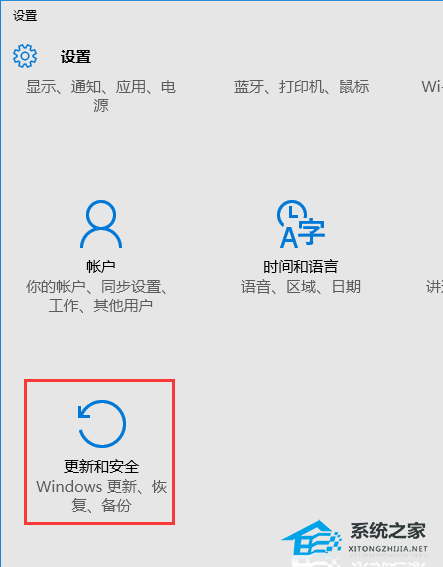


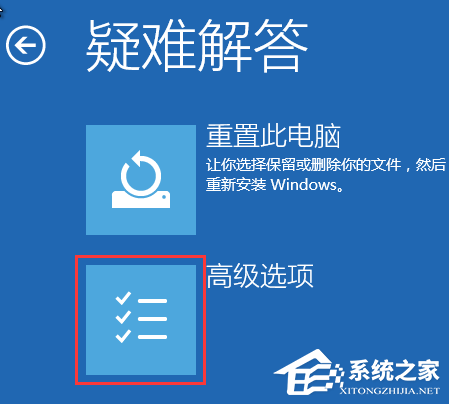
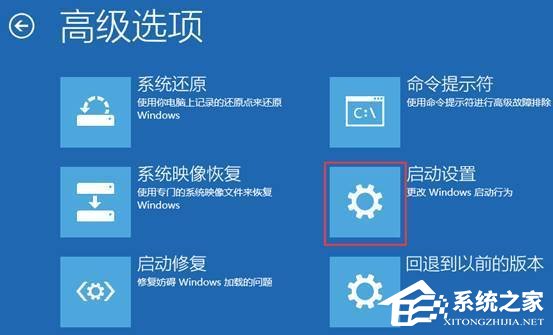

Das obige ist der detaillierte Inhalt vonWelche Tasten müssen gedrückt werden, um unter ASUS Win10 in den abgesicherten Modus zu gelangen? Tutorial zum Aufrufen des abgesicherten Modus unter ASUS Win10. Für weitere Informationen folgen Sie bitte anderen verwandten Artikeln auf der PHP chinesischen Website!




